主题未生效多数因未激活或设置冲突,可依次检查:1.确认是否手动启用了主题,通过快捷键或菜单选择新主题;2.检查settings.json是否存在颜色覆盖配置影响显示;3.排查扩展插件是否冲突,尝试禁用测试;4.清理vscode缓存或重启编辑器解决加载失败问题。按照步骤操作通常可恢复正常。

有时候在用 VSCode 的时候,想换个主题换换心情,结果点了半天没反应,界面还是老样子。这种情况挺常见的,其实大多数时候不是主题本身有问题,而是设置或者缓存出了点小状况。
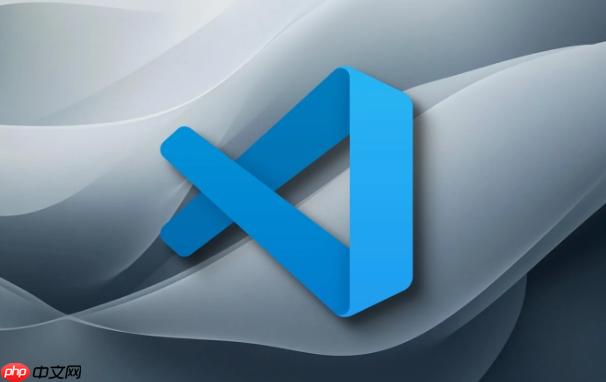
装了个新主题,结果应用后完全没变化?这个问题多半是 没有正确激活主题 导致的。VSCode 安装完主题之后需要手动启用。
你可以这样操作:

Ctrl + K Ctrl + T(Windows / Linux)或 Cmd + K Cmd + T(Mac)File > Preferences > Color Theme(文件 > 首选项 > 颜色主题)然后从列表里选你刚安装的主题。如果看不到想要的主题,可能它只支持 Light 或 Dark 某一种模式,而当前编辑器使用的是另一种。
有些时候换了主题后,代码颜色变了,但状态栏、侧边栏这些地方还是原来的颜色,看起来有点“乱”。这可能是由于 扩展冲突 或 自定义设置干扰 造成的。

检查一下你的 settings.json 文件中有没有对颜色做了局部覆盖,比如:
{
"workbench.colorCustomizations": {
"sideBar.background": "#222"
}
}如果有类似这样的配置,可能会导致主题的部分样式被覆盖。可以先注释掉或者删除这部分内容试试看。
另外,某些插件(比如 Bracket Pair Colorizer 或者 Icon 主题类插件)也可能影响整体视觉风格,试着禁用看看问题是否消失。
如果你确认主题已经安装并激活,但界面就是不更新,那有可能是 VSCode 缓存损坏。
可以尝试以下几种方式清理缓存:
Ctrl + Shift + P)输入 Reload Window 重启编辑器窗口%AppData%\Code\Cache
~/Library/Application Support/Code/Cache
~/.config/Code/Cache
删掉里面的缓存文件后再重启,一般就能恢复正常。
基本上就这些常见情况了。换主题看似简单,但偶尔也会因为环境或设置的问题卡住。只要一步步排查,多数都能解决。
以上就是VSCode主题切换失败解决 VSCode界面样式更改问题处理的详细内容,更多请关注php中文网其它相关文章!

每个人都需要一台速度更快、更稳定的 PC。随着时间的推移,垃圾文件、旧注册表数据和不必要的后台进程会占用资源并降低性能。幸运的是,许多工具可以让 Windows 保持平稳运行。

Copyright 2014-2025 https://www.php.cn/ All Rights Reserved | php.cn | 湘ICP备2023035733号